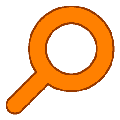 Everything(電腦全盤搜索工具) V1.4.1.1015 官方中文版 / Everything軟件下載
版本
Everything(電腦全盤搜索工具) V1.4.1.1015 官方中文版 / Everything軟件下載
版本
網友評分:
 8.8分
8.8分
Everything是Windows電腦系統上主流的基于NTFS的全盤搜索軟件,它憑借著毫秒級實時搜索響應速度讓它完全可以代替微軟自帶的資源管理器。同時軟件在搜索的過程中占用系統資源少,而且本身也干凈清爽便于攜帶,電腦上文件太多,沒關系,Everything輕松幫你找出這個文件的位置。

Everything不僅是一個全盤搜索工具,還是一個http服務器,你可以用它來登錄FTP或者HTTP服務,這樣就能方便的在局域網中分享或查找文件,總之,是一個不可多得的文件搜索軟件。
Everything 首次啟動時,將創建所有本地 NTFS 分卷索引。
創建全部索引將花費數秒。
一旦索引完畢,您的所有文件都會顯示在 Everything 中。
在搜索框中輸入部分文件夾以進行搜索。

一、去除不需要搜索的文件夾。
有時候搜索過程中會出現大量的QQ隨機生成的文件以及C盤windows這個文件夾下的文件,這些結果大部分是沒有用處的,我們需要把它排除。在選項里面找到排除列表-添加文件夾,把C盤下面windows這個文件夾添加進去就行了。

二、只搜索文件,不顯示文件夾
用法:在搜索欄輸入file:文件名
舉例:在D盤有一個名為“Everything測試”的壓縮包解壓出來,我想再找到原壓縮包,在搜索欄輸入file:Everything測試,這樣搜索結果只會顯示文件而不會顯示文件夾

三、只搜索文件夾
用法:folder:文件夾名
舉例:接上面那個例子,解壓出來的文件夾不知去向,只記得文件夾名稱,在搜索欄輸入folder:Everything測試

四、搜素某個盤下面某一類型的文件
用法:盤符: *.擴展名
舉例:搜素D盤下面所有.jgp格式的文件,輸入D: *.jpg(冒號后面有空格)

想要讓everything開機后直接運行,你可以選擇上方的【工具】,然后點擊選項進入軟件的設置頁面。
接著在常規設置中,勾選【隨系統自啟動】即可,如果遇到安全衛士等殺毒軟件的阻攔,請選擇信任,否則設置失效。

很多用戶想要精準的搜索一個區域,則可以按照以下方法去操作。
搜索指定位置的文件和文件夾,請在搜索框中使用右斜桿【\】
例如,在downloads文件夾中搜索全部mp3文件:downloads\.mp3

您也可以在搜索菜單中啟用匹配路徑并包含路徑到搜索關鍵詞中。
例如,啟用匹配路徑并在downloads文件夾中搜索全部avi文件:downloads.avi
同樣的我們打開選項菜單,在左邊【快捷鍵】一欄中設置相關的搜索快捷鍵,你也可以自定義添加一些常用的搜索快捷鍵。

在搜索頁面中也可以直接快速設置,單擊菜單欄的【搜索】—【添加到篩選器】,可以設置篩選器名稱和快捷鍵,設置完成后,點確定返回,這樣下次再搜索這個文件時,可以點擊菜單欄上的搜索—上次設置的篩選器名稱,或者直接按快捷鍵,即可只在設置的路徑中搜索文件。

一、搜索結果不對
1、請確認以下搜索選項未選擇:
在 Everything 中,打開搜索菜單:
取消大小寫匹配。
取消全字匹配。
取消匹配路徑。
取消匹配變音標記。
取消啟用正則表達式。

2、請確認 Everything 篩選器:
在 Everything 中,打開搜索菜單:
檢查 Everything。
二、如何使用通配符?
搜索關鍵詞中使用通配符 * 將會匹配任意數量的任意字符。
例如,搜索以 e 開頭并以 g 結尾的文件和文件夾:e*g
搜索關鍵詞中使用通配符 ? 將會匹配任一字符。
例如,搜索含有兩個字符擴展名的文件:*.??
標簽: Everything 文件搜索 全盤搜索
 431K
431K
 1.38M
1.38M
 2.04M
2.04M
 1.57M
1.57M
 1.22M
1.22M
 2.97M
2.97M
 1.27M
1.27M
 1.27M
1.27M
 1.27M
1.27M
 1.27M
1.27M

Docfetcher(本地搜索軟件) V1.1.19 正式版 38.48M | 英文 | 9.6
詳情
EF Find(程序搜尋工具) V20.02 官方版 3.57M | 多國語言 | 10
詳情
Super Finder XT(電腦搜索工具) V1.6.4.4 官方版 5.37M | 英文 | 7.9
詳情
TextCrawler(文件搜索替換工具) V3.1.1 官方版 5.67M | 簡體中文 | 10
詳情
WinCatalog2016(文件檔案管理軟件) V16.3 破解版 28.86M | 簡體中文 | 10
詳情
Xplorer2(文件資源管理器) V4.0.0.1 綠色版 847K | 簡體中文 | 10
詳情 越獄搜索2015迅雷云播版 V2015.2.7 綠色版
759K / 簡體中文 /8.9
越獄搜索2015迅雷云播版 V2015.2.7 綠色版
759K / 簡體中文 /8.9
 快播種子大全 V20140505 官方最新版
5.13M / 簡體中文 /2.9
快播種子大全 V20140505 官方最新版
5.13M / 簡體中文 /2.9
 八度云助手 V5.7 綠色版
1.12M / 簡體中文 /10
八度云助手 V5.7 綠色版
1.12M / 簡體中文 /10
 通搜網絡資源搜索 V3.6.9 綠色免費版
194K / 簡體中文 /8.8
通搜網絡資源搜索 V3.6.9 綠色免費版
194K / 簡體中文 /8.8
 搜索易 V1.7.7903 官方免費版
1.15M / 簡體中文 /9.7
搜索易 V1.7.7903 官方免費版
1.15M / 簡體中文 /9.7
 飛云種子搜索器 V2.0.0.5 綠色免費版
178K / 簡體中文 /10
飛云種子搜索器 V2.0.0.5 綠色免費版
178K / 簡體中文 /10